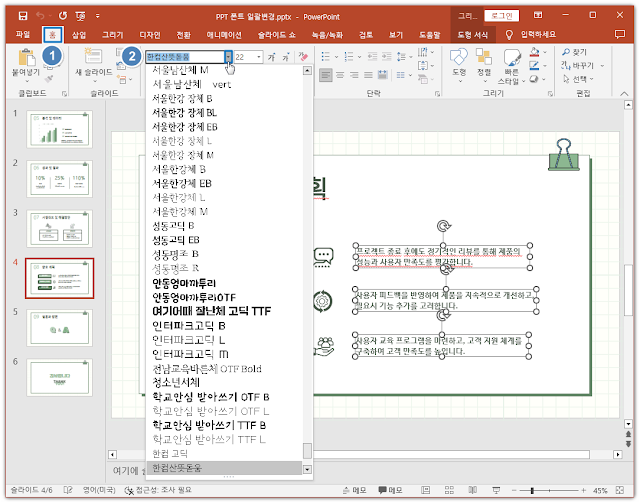파워포인트 작업을 하다 보면, 디자인을 바꾸거나 브랜드 가이드에 맞춰야 할 때 글꼴(폰트)을 일괄적으로 바꿔야 하는 경우가 생깁니다. 슬라이드가 1~2장일 땐 직접 선택해서 바꾸는 게 어렵지 않지만, 10장 이상이라면? 클릭 몇 번으로 모든 글꼴을 바꾸는 기능이 있다면 정말 편하겠죠? 오늘은 슬라이드 전체의 글꼴을 한 번에 변경하는 실용적인 방법을 알아보겠습니다.
직접 선택해서 바꾸기
슬라이드가 많지 않다면, 텍스트 박스를 직접 선택해서 글꼴을 바꾸는 방식도 사용할 수 있습니다.
텍스트 상자를 개별로 선택하거나, 여러 개의 텍스트 상자를 한꺼번에 바꾸고 싶다면 Shift 키를 누른 상태에서 각각 선택하면 됩니다.
또는, 현재 슬라이드에 있는 전체 텍스트를 한 번에 선택하려면 Ctrl + A 단축키를 활용하세요. 선택 후 홈 탭 > 글꼴 메뉴에서 원하는 폰트로 변경하면 됩니다.
텍스트 상자를 선택하고, 상단의 [홈]탭에서 폰트 더 보기를 눌러 변경하면 됩니다.
바꾸기 기능으로 한 번에 변경하기
파워포인트에서는 [홈 탭] > [편집] 그룹 > [바꾸기] > [글꼴 바꾸기] 메뉴를 통해 전체 문서의 글꼴을 쉽게 바꿀 수 있습니다.
사용법
- 상단 [홈] 탭 클릭
- 오른쪽 끝의 [바꾸기] 버튼 클릭
- 더 보기에서 [글꼴 바꾸기] 선택
- 현재 사용 중인 글꼴과 새로 적용할 글꼴 선택
- [바꾸기] 버튼 클릭
예를 들어, 기존에 사용한 한컴산뜻돋움을 맑은 고딕로 바꾸고 싶다면, 위아래에 각각 지정 후 바꾸기 버튼만 누르면 끝납니다.
포인트
- 모든 슬라이드에 적용된 글꼴이 일괄 변경됩니다.
- 마스터 슬라이드에 적용된 텍스트에도 영향을 미칩니다.
- 단, 도형 안의 Word Art 스타일이나 삽입된 개체(예: Excel 차트)에는 적용되지 않을 수 있습니다.
구체적인 사용법은 다음과 같습니다. 상단 [홈] 탭을 눌러 편집의 오른쪽 상단의 [바꾸기] 더 보기를 눌러 [글꼴 바꾸기]를 클릭합니다.
글꼴 바꾸기 창이 생성되면, 현재 글꼴을 확인한 후 새 글꼴을 선택하고 바꾸기(R) 버튼을 클릭하면 됩니다.
다음과 같이 현재 글꼴에서 새 글꼴로 변경된 것을 확인할 수 있습니다.
참고로, 마스터 슬라이드를 활용한 글꼴 설정도 가능합니다. 슬라이드를 만들기 전 단계라면, 슬라이드 마스터를 활용하는 것도 좋은 방법입니다.
- [보기] > [슬라이드 마스터] 클릭
- 마스터 슬라이드에서 전체 서식 및 글꼴 지정
- 편집 종료 후 적용된 스타일로 슬라이드 생성 가능
이 방식은 미리 템플릿을 세팅할 때 유용합니다. 이미 만들어진 슬라이드에는 ‘글꼴 바꾸기’ 기능이 더 실용적입니다.
마무리 정리
파워포인트의 ‘글꼴 바꾸기’ 기능은 많은 슬라이드를 효율적으로 관리할 수 있는 필수 기능입니다.
자료를 만들고 나서 브랜드 글꼴을 바꿔야 할 때, 일일이 바꾸지 말고 홈 탭 > 바꾸기 > 글꼴 바꾸기로 간단히 해결하세요. 빠르고 정확한 작업을 위해 꼭 활용해보세요!
[글꼴 변경 시 주의할 점]
- 이유 : 글꼴 변경 시 간혹 레이아웃이 틀어지거나 줄바꿈이 어색해지는 문제가 발생할 수 있음.
- 추가 예시: 글꼴을 변경하면 일부 텍스트 상자의 줄간격, 줄바꿈 등이 달라져 레이아웃이 흐트러질 수 있습니다. 변경 후 전체 슬라이드를 다시 한 번 확인하는 것이 좋습니다.
이외에도 글꼴 대량 변경 후 저장 안 하면 되돌리기 어려움. 글꼴을 일괄 변경하기 전에 PPT 파일을 미리 저장하거나 [다른 이름으로 저장] 기능을 활용해 백업 파일을 남겨두는 것이 좋습니다.